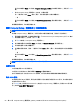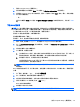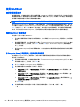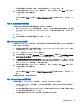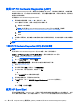User Guide-Windows 8.1
若要將開機順序中的裝置向下移動,請使用指標裝置按一下向下鍵,或按下 - 鍵。
5. 若要儲存變更並結束 Computer Setup(電腦設定),請按一下畫面左下角的 Save(儲存)圖示,
然後依照畫面上的指示繼續執行。
- 或 -
使用方向鍵選取 Main(主功能表)> Save Changes and Exit(儲存變更並結束),然後按下 enter
鍵。
使用 f9 提示動態選擇開機裝置
若要針對目前的啟動順序動態選擇開機裝置,請依照下列步驟執行:
1. 開啟「Select Boot Device(選取開機裝置)」功能表,方法是先開啟或重新啟動電腦,然後當畫
面下方顯示「Press the ESC key for Startup Menu(按下 esc 鍵以開啟啟動功能表)」訊息時,按下
esc。
2. 按下 f9。
3. 使用指標裝置或方向鍵選取開機裝置,然後按下 enter 鍵。
設定 MultiBoot Express 提示
若要啟動 Computer Setup(電腦設定)並設定電腦在每次啟動或重新啟動時顯示 MultiBoot 啟動位置功
能表,請依照下列步驟執行:
1. 開啟或重新啟動電腦,然後當畫面底部顯示「Press the ESC key for Startup Menu(按下 esc 鍵以
開啟啟動功能表)」訊息時,按下 esc 鍵。
2. 按下 f10 鍵以進入 Computer Setup(電腦設定)。
3. 使用指標裝置或方向鍵選取 Advanced(進階)> Boot Options(開機選項)> MultiBoot Express
Boot Popup Delay (Sec)(MultiBoot Express 快顯啟動延遲(秒)),然後按下 enter 鍵。
4. 在 MultiBoot Express Popup Delay (Sec)(MultiBoot Express 快顯延遲(秒))欄位中,輸入希
望電腦在預設使用目前 MultiBoot 設定之前,顯示啟動位置功能表的秒數。(如果選取 0,則不會
顯示「Express Boot(快速開機)」啟動位置功能表)。
5. 若要儲存變更並結束 Computer Setup(電腦設定),請按一下畫面左下角的 Save(儲存)圖示,
然後依照畫面上的指示繼續執行。
- 或 -
使用方向鍵選取 Main(主功能表)> Save Changes and Exit(儲存變更並結束),然後按下 enter
鍵。
當電腦重新啟動時,您的變更便會生效。
輸入 MultiBoot Express 偏好設定
當啟動期間顯示「Express Boot(快速開機)」功能表時,您可以作出下列選擇:
●
若要從「Express Boot(快速開機)」功能表指定開機裝置,請在指定的時間內選取您的偏好設
定,然後按下 enter。
●
若要避免電腦預設使用目前的 MultiBoot 設定,請在指定時間到期之前按下任意鍵。電腦將不會啟
動,直到您選取開機裝置並按下 enter 為止。
●
若要讓電腦根據目前的 MultiBoot 設定啟動,請等候指定的時間到期。
使用 MultiBoot 89